உள்ளடக்கத்தின் தலைப்பு:
- விண்டோஸ் 11 இல் SSH கிளையண்டை நிறுவுகிறது
- விண்டோஸ் 10 இல் SSH கிளையண்டை நிறுவுகிறது
- விண்டோஸ் 11 இல் டெர்மினல் நிரலைத் திறக்கிறது
- விண்டோஸ் 10 இல் டெர்மினல் நிரலைத் திறக்கிறது
- Windows 10/11 இலிருந்து SSH வழியாக லினக்ஸ் சேவையகங்களை அணுகுகிறது
- Windows 10/11 இலிருந்து முரண்படும் SSH விசைகள்/கைரேகைகளை நீக்குதல்
- முடிவுரை
விண்டோஸ் 11 இல் SSH கிளையண்டை நிறுவுகிறது
SSH வழியாக Windows 11 இலிருந்து Linux சேவையகங்களை அணுக, உங்கள் Windows 11 இயங்குதளத்தில் SSH கிளையன்ட் நிரலை நிறுவ வேண்டும். SSH கிளையன்ட் நிரல் உங்கள் Windows 11 இயங்குதளத்தில் நிறுவப்படாமல் இருக்கலாம்.
SSH கிளையன்ட் நிரல் நிறுவப்பட்டுள்ளதா அல்லது விண்டோஸ் 11 இல் SSH கிளையன்ட் நிரலை நிறுவ வேண்டுமா என்பதைச் சரிபார்க்க, 'தொடக்க' மெனுவில் வலது கிளிக் (RMB) மற்றும் 'அமைப்புகள்' என்பதைக் கிளிக் செய்யவும்.
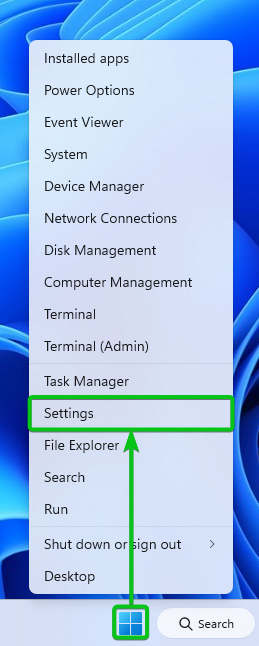
'அமைப்புகள்' பயன்பாடு திறக்கப்பட வேண்டும்.
கிளிக் செய்யவும் பயன்பாடுகள் > விருப்ப அம்சங்கள் .
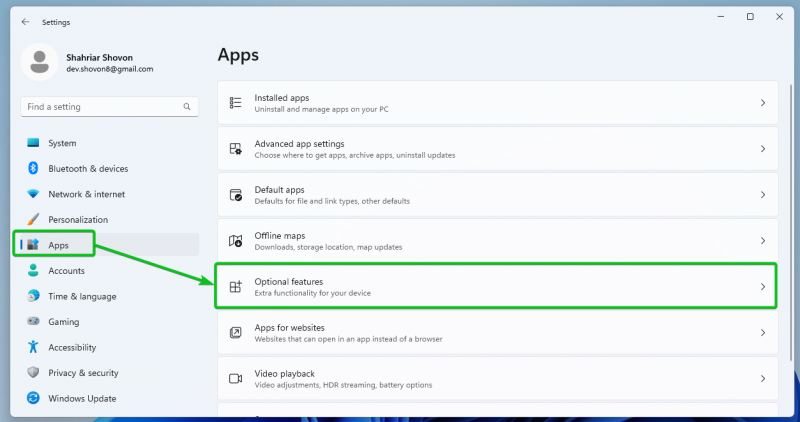
கொஞ்சம் கீழே உருட்டவும். நீங்கள் 'OpenSSH கிளையண்ட்' அம்சத்தைக் காண்பீர்கள். அதைக் கிளிக் செய்து அது நிறுவப்பட்டுள்ளதா என்று பார்க்கவும்.
எங்கள் விஷயத்தில், இது நிறுவப்பட்டுள்ளது ('நிறுவல் நீக்கு' பொத்தானைக் காணலாம் என்பதால்). இது உங்கள் வழக்கில் நிறுவப்படவில்லை என்றால், 'நிறுவு' பொத்தானைக் காண்பீர்கள். Windows 11 இல் OpenSSH கிளையண்ட் நிரல்களை நிறுவ நீங்கள் அதைக் கிளிக் செய்யலாம்.
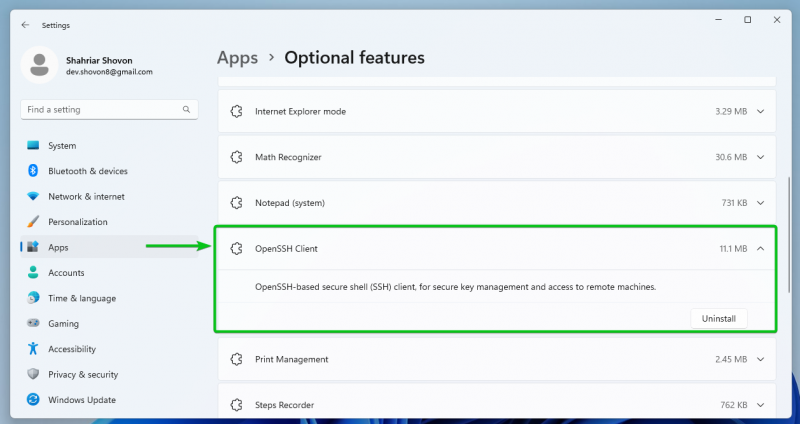
விண்டோஸ் 10 இல் SSH கிளையண்டை நிறுவுகிறது
SSH வழியாக Windows 10 இலிருந்து Linux சேவையகங்களை அணுக, உங்கள் Windows 10 இயங்குதளத்தில் SSH கிளையன்ட் நிரலை நிறுவ வேண்டும். SSH கிளையன்ட் நிரல் உங்கள் Windows 10 இயங்குதளத்தில் நிறுவப்படாமல் இருக்கலாம்.
SSH கிளையன்ட் நிரல் நிறுவப்பட்டுள்ளதா அல்லது Windows 10 இல் SSH கிளையன்ட் நிரலை நிறுவ வேண்டுமா என்பதைச் சரிபார்க்க, 'தொடக்க' மெனுவில் வலது கிளிக் (RMB) மற்றும் 'அமைப்புகள்' என்பதைக் கிளிக் செய்யவும்.
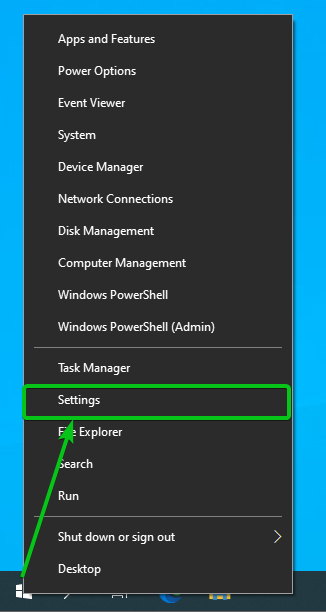
'அமைப்புகள்' பயன்பாடு திறக்கப்பட வேண்டும்.
'பயன்பாடுகள்' என்பதைக் கிளிக் செய்யவும்.
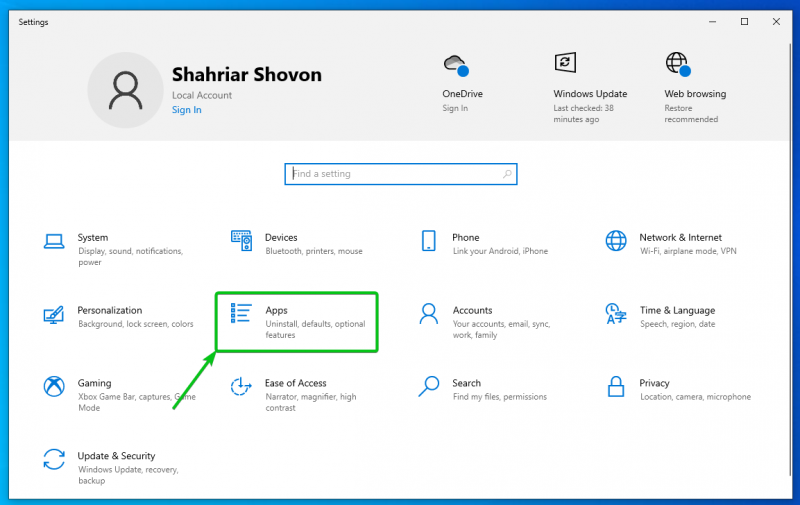
'பயன்பாடுகள் & அம்சங்கள்' பிரிவில் இருந்து 'விருப்ப அம்சங்கள்' என்பதைக் கிளிக் செய்யவும்.
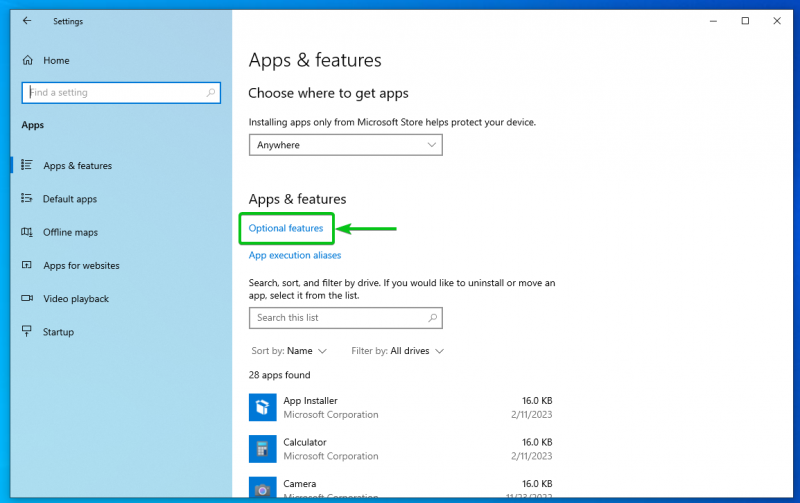
கொஞ்சம் கீழே உருட்டவும். நீங்கள் 'OpenSSH கிளையண்ட்' அம்சத்தைக் காண்பீர்கள். அதைக் கிளிக் செய்து அது நிறுவப்பட்டுள்ளதா என்று பார்க்கவும்.
எங்கள் விஷயத்தில், இது நிறுவப்பட்டுள்ளது ('நிறுவல் நீக்கு' பொத்தானைக் காணலாம் என்பதால்). இது உங்கள் வழக்கில் நிறுவப்படவில்லை என்றால், 'நிறுவு' பொத்தானைக் காண்பீர்கள். Windows 10 இல் OpenSSH கிளையண்ட் நிரல்களை நிறுவ நீங்கள் அதைக் கிளிக் செய்யலாம்.

விண்டோஸ் 11 இல் டெர்மினல் நிரலைத் திறக்கிறது
'OpenSSH கிளையன்ட்' நிரலை அணுக, நீங்கள் Windows 11 இல் 'டெர்மினல்' பயன்பாட்டைத் திறக்க வேண்டும்.
விண்டோஸ் 11 இல் 'டெர்மினல்' பயன்பாட்டைத் திறக்க, 'தொடக்க' மெனுவில் வலது கிளிக் (RMB) மற்றும் 'டெர்மினல்' என்பதைக் கிளிக் செய்யவும்.
விண்டோஸ் 11 'டெர்மினல்' ஆப் திறக்கப்பட வேண்டும்.

நீங்கள் OpenSSH கிளையண்ட் நிரலை அணுக முடியுமா என்பதை உறுதிப்படுத்த, பின்வரும் கட்டளையை இயக்கவும். OpenSSH கிளையன்ட் பதிப்பு முனையத்தில் அச்சிடப்பட வேண்டும்:
> ssh -IN 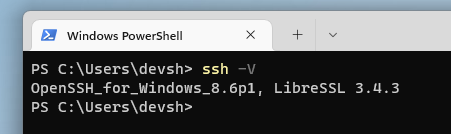
விண்டோஸ் 10 இல் டெர்மினல் நிரலைத் திறக்கிறது
OpenSSH கிளையன்ட் நிரலை அணுக, நீங்கள் Windows 10 இல் 'டெர்மினல்' பயன்பாட்டைத் திறக்க வேண்டும்.
Windows 10 இல் 'டெர்மினல்' பயன்பாட்டைத் திறக்க, 'தொடக்க' மெனுவில் வலது கிளிக் (RMB) மற்றும் 'Windows PowerShell' என்பதைக் கிளிக் செய்யவும்.

Windows 10 Terminal ஆப் திறக்கப்பட வேண்டும்.
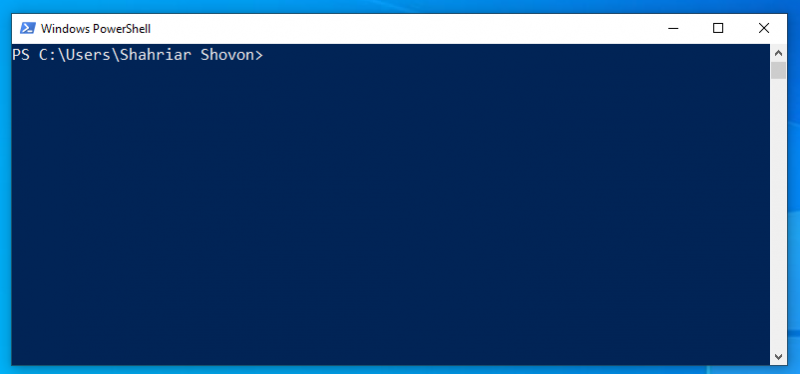
நீங்கள் OpenSSH கிளையண்ட் நிரலை அணுக முடியுமா என்பதை உறுதிப்படுத்த, பின்வரும் கட்டளையை இயக்கவும். OpenSSH கிளையன்ட் பதிப்பு முனையத்தில் அச்சிடப்பட வேண்டும்:
> ssh -IN 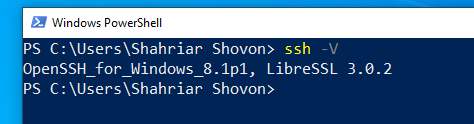
Windows 10/11 இலிருந்து SSH வழியாக லினக்ஸ் சேவையகங்களை அணுகுகிறது
உங்கள் விண்டோஸ் 10/11 கணினியிலிருந்து லினக்ஸ் சேவையகத்தை அணுக, பின்வரும் கட்டளையை இயக்கலாம்:
$ ssh < பயனர் பெயர் >@< புரவலன் பெயர் / ஐபி முகவரி >அல்லது
$ ssh -ப < போர்ட்-எண் > < பயனர் பெயர் >@< புரவலன் பெயர் / ஐபி முகவரி >இங்கே, தி <பயனர் பெயர்> உங்கள் லினக்ஸ் சர்வரின் உள்நுழைவு பயனர் பெயர்.
தி
தி
எடுத்துக்காட்டாக, லினக்ஸ் சேவையகத்தை 192.168.0.112 ஐபி முகவரியுடன் ஷோவன் உள்நுழைவு பயனராக அணுக, பின்வரும் கட்டளையை இயக்கவும்:
> ssh shovon @ 192.168.0.112 
லினக்ஸ் சேவையகத்தின் SSH விசை/கைரேகையை உறுதிப்படுத்த, 'ஆம்' என தட்டச்சு செய்து அழுத்தவும் <உள்ளிடவும்> .

உங்கள் லினக்ஸ் சர்வரின் உள்நுழைவு கடவுச்சொல்லை உள்ளிட்டு அழுத்தவும் <உள்ளிடவும்> .

நீங்கள் லினக்ஸ் சர்வரில் உள்நுழைந்திருக்க வேண்டும்.

இப்போது, உங்கள் ரிமோட் லினக்ஸ் சர்வரில் நீங்கள் விரும்பும் எந்த கட்டளையையும் இயக்கலாம்.
$ புரவலன் பெயர் -நான்$ lsb_release -அ
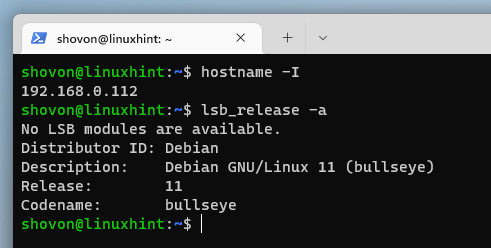
SSH அமர்வை மூட, பின்வரும் கட்டளையை இயக்கவும்:
$ வெளியேறு 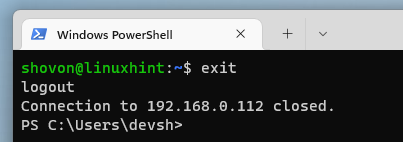
Windows 10/11 இலிருந்து முரண்படும் SSH விசைகள்/கைரேகைகளை நீக்குதல்
உங்கள் லினக்ஸ் சேவையகங்களில் ஐபி முகவரிகளை ஒதுக்க DHCP ஐப் பயன்படுத்தினால், அதே ஐபி முகவரி வெவ்வேறு லினக்ஸ் சேவையகங்களுக்கு சில நேரங்களில் ஒதுக்கப்படலாம். அப்படியானால், SSH வழியாக அணுகும் போது வேறு சில லினக்ஸ் சேவையகங்களுக்கு முன்னர் ஒதுக்கப்பட்ட ஐபி முகவரியுடன் லினக்ஸ் சேவையகத்திற்கு SSH ஐப் பயன்படுத்த முயற்சித்தால், பின்வரும் பிழைச் செய்தியைக் காண்பீர்கள்.
இந்த லினக்ஸ் சேவையகங்களின் SSH விசைகள்/கைரேகைகள் வேறுபட்டிருப்பதால் IP முகவரி ஒரே மாதிரியாக இருப்பதால் இது நிகழ்கிறது. இந்த சேவையகங்களை அணுகுவது பாதுகாப்புச் சிக்கலாக இருக்கலாம் (அதாவது மனிதன்-இன்-தி-மிடில் தாக்குதல்). எனவே, SSH கிளையன்ட் நிரல் இந்த வகையான இணைப்புகளை அனுமதிக்காது.
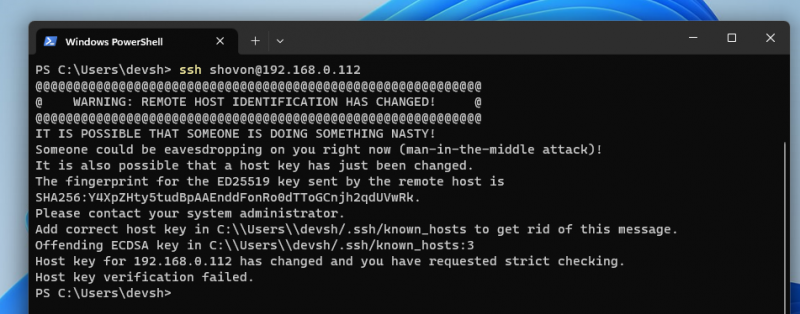
இந்தச் சிக்கலைத் தீர்க்க, OpenSSH கிளையன்ட் நிரல் உங்கள் Windows 10/11 கணினியில் IP முகவரிக்கான தற்காலிக சேமிப்பாக வைத்திருக்கும் SSH விசை/கைரேகையை அகற்ற வேண்டும்.
எடுத்துக்காட்டாக, 192.168.0.112 ஐபி முகவரிக்கான தற்காலிகச் சேமிப்பில் உள்ள SSH விசை/கைரேகையை நீங்கள் பின்வரும் கட்டளையுடன் அகற்றலாம்:
$ ssh-keygen -ஆர் 192.168.0.112 
IP முகவரிக்கான தேக்ககப்படுத்தப்பட்ட SSH விசை/கைரேகை உங்கள் Windows 10/11 கணினியிலிருந்து அகற்றப்பட வேண்டும்.
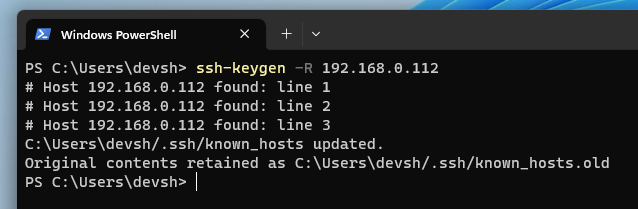
இப்போது, உங்கள் Windows 10/11 கணினியிலிருந்து SSH வழியாக அதே IP முகவரியுடன் Linux சேவையகத்தை நீங்கள் அணுக முடியும்.
> ssh shovon @ 192.168.0.112 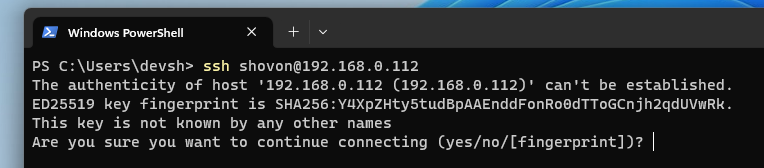
முடிவுரை
Windows 10/11 இயக்க முறைமைகளில் OpenSSH கிளையன்ட் நிரலை எவ்வாறு நிறுவுவது என்பதை நாங்கள் உங்களுக்குக் காண்பித்தோம். Windows 10/11 இல் டெர்மினல் பயன்பாட்டை எவ்வாறு திறப்பது மற்றும் SSH வழியாக Windows 10/11 இலிருந்து Linux சேவையகங்களை அணுகுவது மற்றும் Windows 10/ இல் இருந்து அதே IP முகவரியுடன் Linux சேவையகங்களுக்கான முரண்பட்ட SSH விசைகள்/கைரேகைகளை எவ்வாறு அகற்றுவது என்பதையும் நாங்கள் உங்களுக்குக் காண்பித்தோம். 11 இயக்க முறைமைகள்.